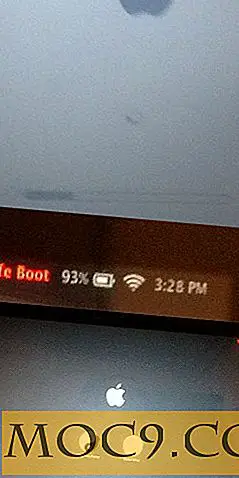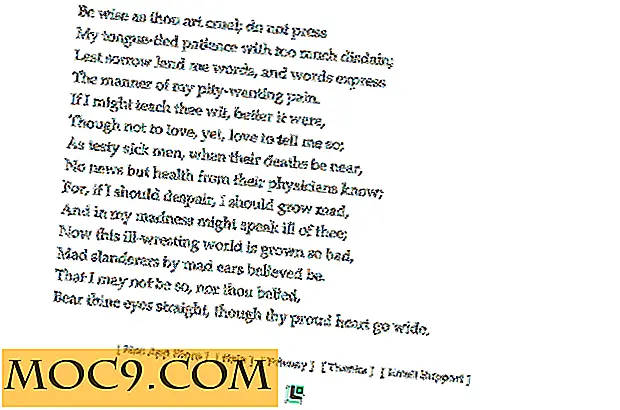CloudSN waarschuwt u wanneer nieuwe e-mail aankomt [Linux]
Hoe vaak controleer je je e-mail? Een halve dag? Elk uur? Elke minuut? Hoe zit het met uw Facebook, Twitter en alle andere sociale netwerken waar u bij betrokken bent? Is het niet beter als je een melding op het bureaublad krijgt wanneer een nieuwe e-mail of nieuwe update binnenkomt, in plaats van dat je de site elke keer moet bezoeken? CloudSN is een meldingsservice voor de Linux-desktop die u op de hoogte stelt wanneer er nieuwe e-mail of een update binnenkomt. Het ondersteunt Gmail, POP 3 en IMAP mailbox en Google Reader, Twitter en identi.ca. U kunt er ook voor zorgen dat een aangepaste RSS-feed wordt gecontroleerd.
Installatie
Om te installeren in Ubuntu, voeg je de volgende repository toe:
sudo add-apt-repository ppa: chuchiperriman / cloudsn
Update en installeer het:
sudo apt-get update sudo apt-get install cloudsn
Nadat het is geïnstalleerd, kunt u het activeren via " Toepassingen -> Internet -> Kennisgeving van cloudservices ".
Gebruik
Wanneer u CloudSN voor het eerst start, ziet u een gewoon venster (zoals de afbeelding hieronder) zonder item in de lijst.

Om een item aan de notitielijst toe te voegen, klikt u op de knop "Nieuw". Hier kunt u kiezen tussen Gmail, Google Reader, POP 3, IMAP, Twitter, Identi.ca en RSS-feed.

Als u Gmail toevoegt, kunt u het zelfs zo configureren dat alleen een bepaald label wordt gecontroleerd. Dit is een zeer nuttige functie. We zullen hier later meer in detail op ingaan. Als u het labelveld leeg laat, zal het u op de hoogte stellen van alle inkomende mails.

Nadat u uw services hebt toegevoegd, moet u de melding beginnen.

Als u aangepaste RSS-feed aan de lijst met meldingen wilt toevoegen, ziet u mogelijk een foutbericht als dit:

De reden is dat de module " python-feedparser " niet in uw systeem is geïnstalleerd. Om het probleem op te lossen, installeert u eenvoudig de module via Ubuntu Software Center of de opdracht:
sudo apt-get install python-feedparser
Start CloudSN opnieuw. U zou nu een aangepaste RSS-feed moeten kunnen toevoegen.
Configuratie
De configuratieoptie is beschikbaar bij " Bewerken-> Voorkeuren ". Hier kunt u het interval configureren om te controleren op updates en de maximale meldingen die moeten worden weergegeven. U kunt ook kiezen tussen de indicator-applet of het statuspictogram. Ter informatie, de indicator-applet zal worden gecombineerd met de berichten-applet. Dit is handig als u ruimte op uw taakbalk wilt besparen.

Een andere handige configuratieoptie is de mogelijkheid om Gnome-sleutelring te gebruiken om uw accountwachtwoord op te slaan. Natuurlijk kunt u er ook voor kiezen om uw wachtwoord in gewone test op te slaan, maar dat maakt het minder veilig. Als iemand toegang heeft tot uw computer, kan hij / zij uw e-mailwachtwoord zien.

Hoe Facebook-update te ontvangen via CloudSN
Facebook staat niet in de lijst met services die door CloudSN worden ondersteund, maar u kunt eenvoudig een oplossing maken met het Gmail-label.
Dit is wat je moet doen;
1. Meld u aan bij uw Facebook-account en ga naar uw accountinstellingen. Configureer het om een e-mail te sturen naar uw Gmail wanneer er een update is (opmerkingen, tags, statusupdate, wat dan ook)
2. Ga in Gmail naar ' Instellingen -> Filter '. Maak een nieuw filter om alle e-mails van Facebook.com toe te passen op het label "Facebook" (of welk label dan ook).
3. Maak in CloudSN een nieuw meldingsitem met Gmail en stel het label in op "Facebook".
Wanneer u nu een Facebook-e-mail ontvangt, wordt u hiervan op de hoogte gebracht via CloudSN. Dit is misschien niet de beste methode, maar het werkt tenminste. U kunt deze methode ook gebruiken om een melding in te stellen voor verschillende services die niet door CloudSN worden ondersteund.